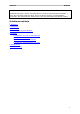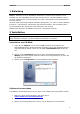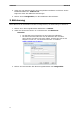Deutsch Deutsch Diese Kurzanleitung beschreibt die ersten Schritte mit dem IRISPen Executive 7. TM Die Beschreibungen in dieser Anleitung basieren auf dem Betriebssystem Windows ® 7. Lesen Sie sich diese Anleitung durch, bevor Sie diesen Scanner und die Software verwenden. Alle Informationen können ohne vorherige Ankündigung geändert werden. Inhaltsverzeichnis 1 Einleitung 2 Installation 3 Aktivierung 4 Erste Schritte mit dem IRISPen TM 5 Scannen 5.1 Scannen von Text in Anwendungen 5.
Deutsch Deutsch 1 Einleitung IRISPen Executive 7 ist ein praktischer Penscanner, mit dem Sie Textzeilen in eine beliebige mit Text kompatible Anwendung scannen können. Mit dem IRISPen können Sie auch Tabellenzeilen und kleine Bilder wie Logos, Unterschriften und mathematische Formeln scannen. TM TM Dank der OCR-Technologie (Optical Character Recognition) von I.R.I.S. erkennt IRISPen Executive 7 130 Sprachen, Strichcodes und Scheckschriftarten.
Deutsch Deutsch 4. Gehen Sie zum Speicherort der heruntergeladenen Software und führen Sie die Installationsdatei aus: IP7Exec.exe. Folgen Sie dann den Bildschirmanweisungen. 5. Klicken Sie auf Fertigstellen, um die Installation abzuschließen. 3 Aktivierung Nach Abschluss der Installation werden Sie aufgefordert, die Anwendung zu aktivieren. 1. Klicken Sie in dem eingeblendeten Bildschirm auf Weiter. 2. Geben Sie die Seriennummer ein und klicken Sie auf Aktivieren.
Deutsch Deutsch 4 Erste Schritte mit dem IRISPenTM Schritt 1: IRISPen TM Schließen Sie den IRISPen an einem freien USB-Anschluss (USB 2.0 oder höher) an. Wenn Sie dies das erste Mal tun, wird der Treiber automatisch installiert. Nach Abschluss der Installation wird in der unteren Ecke des Desktops eine Meldung angezeigt. TM Schritt 2: Starten der Anwendung Doppelklicken Sie auf dem Desktop auf die Verknüpfung IRISPen .
Deutsch Deutsch Schritt 4: Auswählen der Scanrichtung Wenn Sie mit dem Lernprogramm fertig sind, klicken Sie auf Weiter, um die Scanrichtung auszuwählen. Die Scanrichtung hängt davon ab, ob Sie Rechts- oder Linkshänder sind. Von daher müssen Sie die Hand auswählen, mit der Sie scannen. Wenn Sie die Scanhand später ändern möchten,beziehen Sie sich auf das Kapitel Konfiguration. Schritt 5: Üben des Scannens Klicken Sie auf Weiter, um den Bildschirm Üben anzuzeigen.
Deutsch Deutsch Tipp: Auf diesem Bildschirm können Sie sich das Lernprogramm erneut ansehen und sich auch eine Demo ansehen. Wenn Sie mit dem Üben fertig sind, können Sie jetzt mit dem tatsächlichen Scannen beginnen. 5 Scannen In diesem Kapitel werden die verschiedenen Scanmöglichkeiten des IRISPen erklärt. TM Achten Sie darauf, dass der IRISPen am USB-Anschluss eingesteckt ist, bevor Sie beginnen.
Deutsch Deutsch 5.1 Scannen von Text in Anwendungen IRISPen kann Textzeilen in praktisch alle Anwendungen scannen, die Text unterstützen. TM 1. Wählen Sie aus der Liste im Menüband die richtige Sprache aus. IRISPen Executive 7 erkennt 130 Sprachen. TM 2. Klicken Sie auf die Registerkarte An Dok./Anw. scannen. Die Option Scannen als > Text ist standardmäßig ausgewählt. 3. Öffnen Sie die Anwendung, in die Sie scannen möchten. Beachten Sie, dass dies eine mit Text kompatible Anwendung sein muss. z. B.
Deutsch Deutsch 5.1.2 Scannen von Tabellen IRISPen Executive 7 kann Tabellen in Tabellenkalkulationsanwendungen wie Excel scannen: TM 1. Wählen Sie Tabellenmodus > EIN aus. 2. Öffnen Sie eine Tabellenkalkulationsanwendung und klicken Sie mit der Maus in die Anwendung. 3. Klicken Sie und gleiten Sie mit dem IRISPen über eine Tabellenzeile. Der Inhalt wird in unterschiedliche Zellen in der Anwendung eingefügt. TM 5.1.
Deutsch Deutsch 5.1.6 Scannen von Schecks Mit dem IRISPen Executive 7 können Sie auch sogenannte Magnetschriftzeilen scannen, die Sie unten auf Schecks finden. TM Beachten Sie, dass der IRISPen den Zeichensatz CMC7 erkennt. TM Beispiel eines CMC7-Zeichensatzes Wenn Sie solche Codes scannen möchten, wählen Sie aus der Sprachenliste im Menüband CMC7 aus. 5.2 Scannen von Bildern IRISPen Executive 7 kann Textzeilen auch als Bild an Anwendungen scannen.
Deutsch Deutsch 5.3 Scannen von Text in Sprache Gescannter Text kann umgehend von der IRISPen -Anwendung vorgelesen werden. Sie haben zwei Möglichkeiten, Text in Sprache zu scannen: TM Direkt in einer geöffneten Anwendung. In der IRISPen -Oberfläche. Anschließend exportieren Sie den gescannten Text. TM Hinweis: In beiden Fällen muss der Computer mit dem Internet verbunden sein, damit diese Funktion verwendet werden kann. Direkt in einer geöffneten Anwendung 1.
Deutsch Deutsch Oder klicken Sie auf Exportieren, um den Text als .txt-Datei zu speichern. 5.4 Scannen und Übersetzen von Text Gescannter Text kann umgehend von der IRISPen -Anwendung übersetzt werden. Sie haben zwei Möglichkeiten, Text zu scannen und zu übersetzen: TM Direkt in einer geöffneten Anwendung. In der IRISPen -Oberfläche. Anschließend exportieren Sie den übersetzten Text.
Deutsch Deutsch 5. Öffnen Sie die Anwendung, in die Sie scannen möchten. Beachten Sie, dass dies eine mit Text kompatible Anwendung sein muss. z. B. Microsoft Word. 6. Klicken Sie mit der Maus in die geöffnete Anwendung. 7. Klicken Sie und gleiten Sie mit dem IRISPen über eine Textzeile. Der übersetzte Text wird in der Anwendung angezeigt. TM So übersetzen Sie Text in der IRISPen -Oberfläche: TM 1. Klicken Sie auf die Registerkarte Weitere Optionen > Scannen und übersetzen. 2.
Deutsch Deutsch 8. Um den gescannten Text an eine Anwendung zu senden, klicken Sie unten in der jeweiligen Spalte auf Senden an. Klicken Sie dann auf Text an geöffnetes Dokument senden, um ihn an die aktuell geöffnete Anwendung zu senden. Oder klicken Sie auf Exportieren, um den Text als .txt-Datei zu speichern. 6 Konfiguration Klicken Sie unten links auf das Einstellungen-Symbol, um auf die Konfigurationseinstellungen zuzugreifen.
Deutsch Deutsch Bildscan Auf dieser Registerkarte können Sie die minimale Bildbreite definieren. In der Regel wird die Standardbreite empfohlen (3000 Pixel). Wenn Sie sehr kleinen Text scannen, können Sie die minimale Bildbreite erhöhen. Je höher der Wert, desto kleiner der Text, den Sie scannen. Trennzeichen Die Trennzeichen bestimmen, wie die gescannten Zeilen getrennt werden. Scan-Trennzeichen: Wählen Sie aus, was IRISPen tun muss, nachdem Sie eine Zeile eingescannt haben.